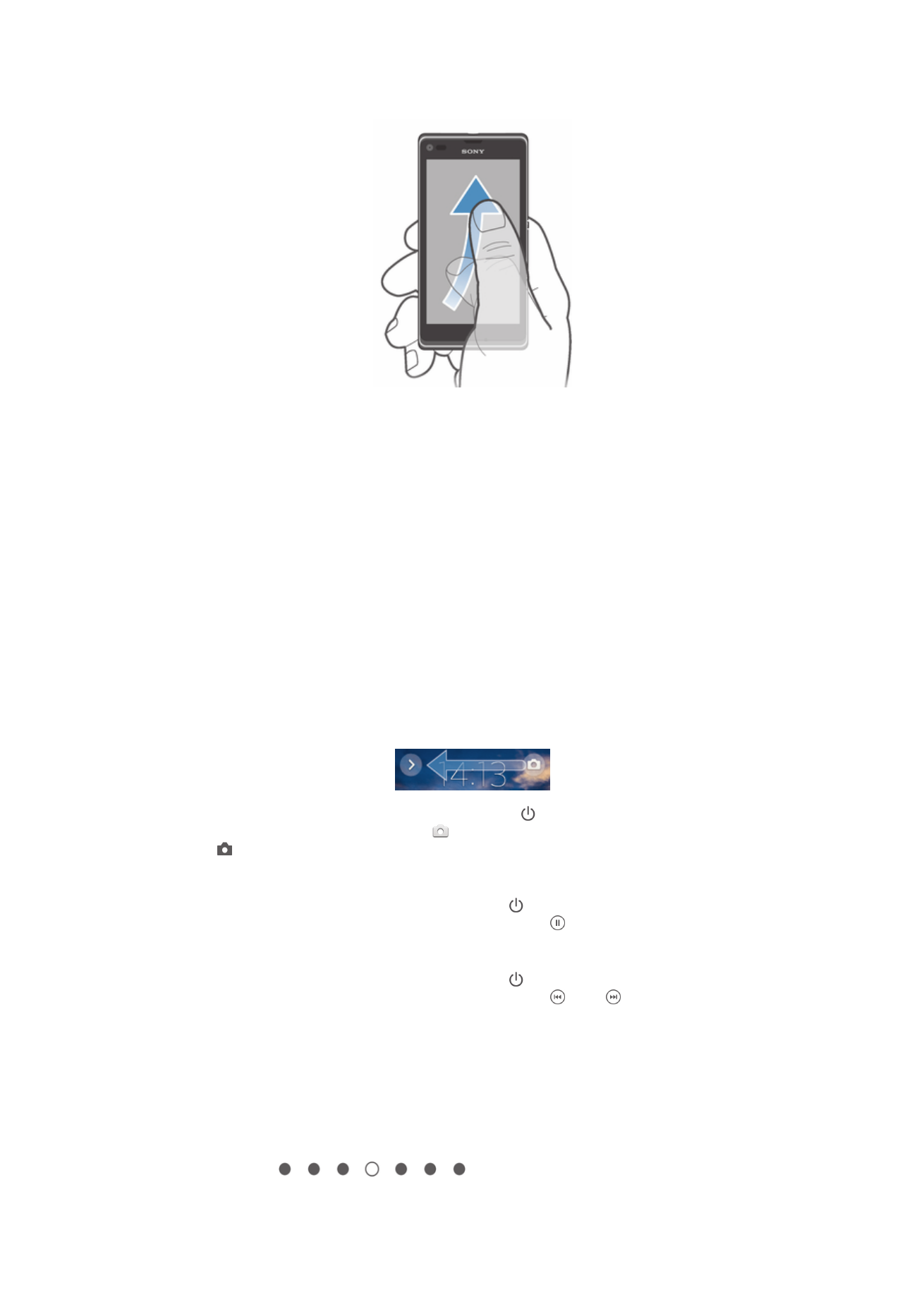
Màn hình chủ
Màn hình chủ là cổng nối đến các tính năng chính trên thiết bị của bạn. Bạn có thể tuỳ
chỉnh Màn hình chính bằng các tiện ích, phím tắt, thư mục, chủ đề, hình nền và các
mục khác.
Màn hình chính mở rộng ra ngoài phạm vi chiều rộng màn hình thông thường, vì vậy
bạn cần phải vuốt sang trái hoặc phải để xem nội dung trong tất cả các cửa sổ của
Màn hình chủ.
hiển thị phần của Màn hình chính mà bạn
17
Đây là phiên bản trên Internet của ấn phẩm này. © Chỉ in ra để sử dụng cá nhân.
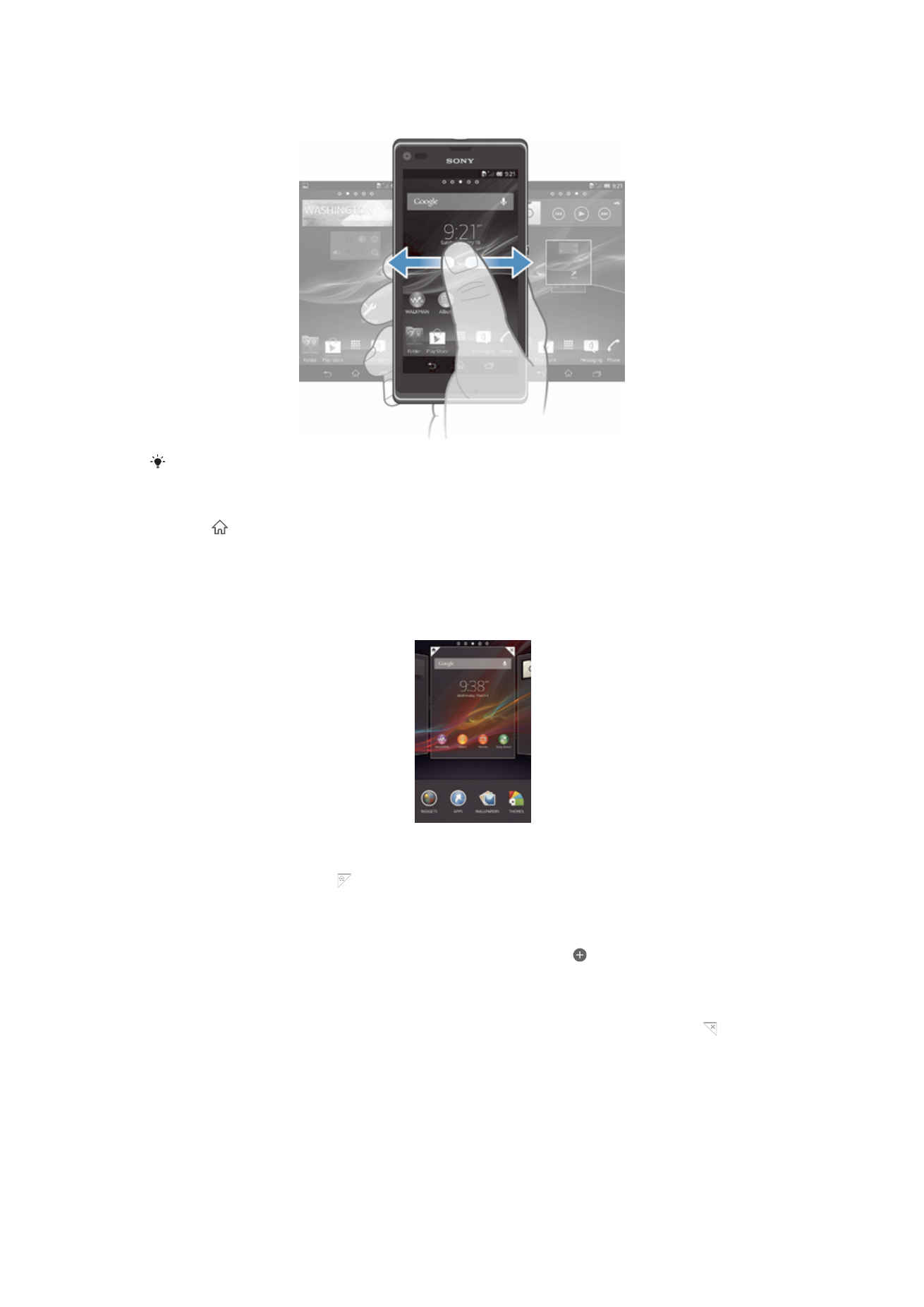
đang xem. Bạn có thể đặt một cửa sổ làm cửa sổ Màn hình chủ và thêm hoặc xoá các
cửa sổ.
Các mục trong thanh ở cuối màn hình luôn luôn có sẵn để truy cập nhanh.
Cách truy cập màn hình Chủ
•
Bấm .
Cách duyệt màn hình Chủ
•
Vuốt phải hoặc trái.
Cách cài một bảng làm bảng màn hình Chủ
1
Chạm và giữ một vùng trống trên Màn hình chính cho đến khi thiết bị rung nhẹ.
2
Vuốt sang trái hoặc phải để duyệt đến bảng mà bạn muốn cài làm bảng màn
hình Chủ, sau đó nhấn .
Cách thêm bảng vào màn hình Chủ
1
Chạm và giữ một vùng trống trên Màn hình chính cho đến khi thiết bị rung nhẹ.
2
Vuốt sang trái hoặc phải để duyệt các bảng, sau đó nhấn .
Cách xóa một bảng khỏi màn hình Chủ
1
Chạm và giữ một vùng trống trên Màn hình chính cho đến khi thiết bị rung nhẹ.
2
Vuốt sang trái hoặc phải để duyệt đến bảng mà bạn muốn xóa, sau đó nhấn .
Tiện ích
Tiện ích là những ứng dụng nhỏ cho phép bạn sử dụng trực tiếp trên Màn hình chính.
Ví dụ, tiện ích “WALKMAN” cho phép bạn bắt đầu phát nhạc ngay.
Một số tiện ích có thể điều chỉnh được kích cỡ, do đó bạn có thể mở rộng chúng để
xem thêm các nội dung hoặc thu nhỏ chúng để tiết kiệm không gian trên Màn hình
chính.
18
Đây là phiên bản trên Internet của ấn phẩm này. © Chỉ in ra để sử dụng cá nhân.
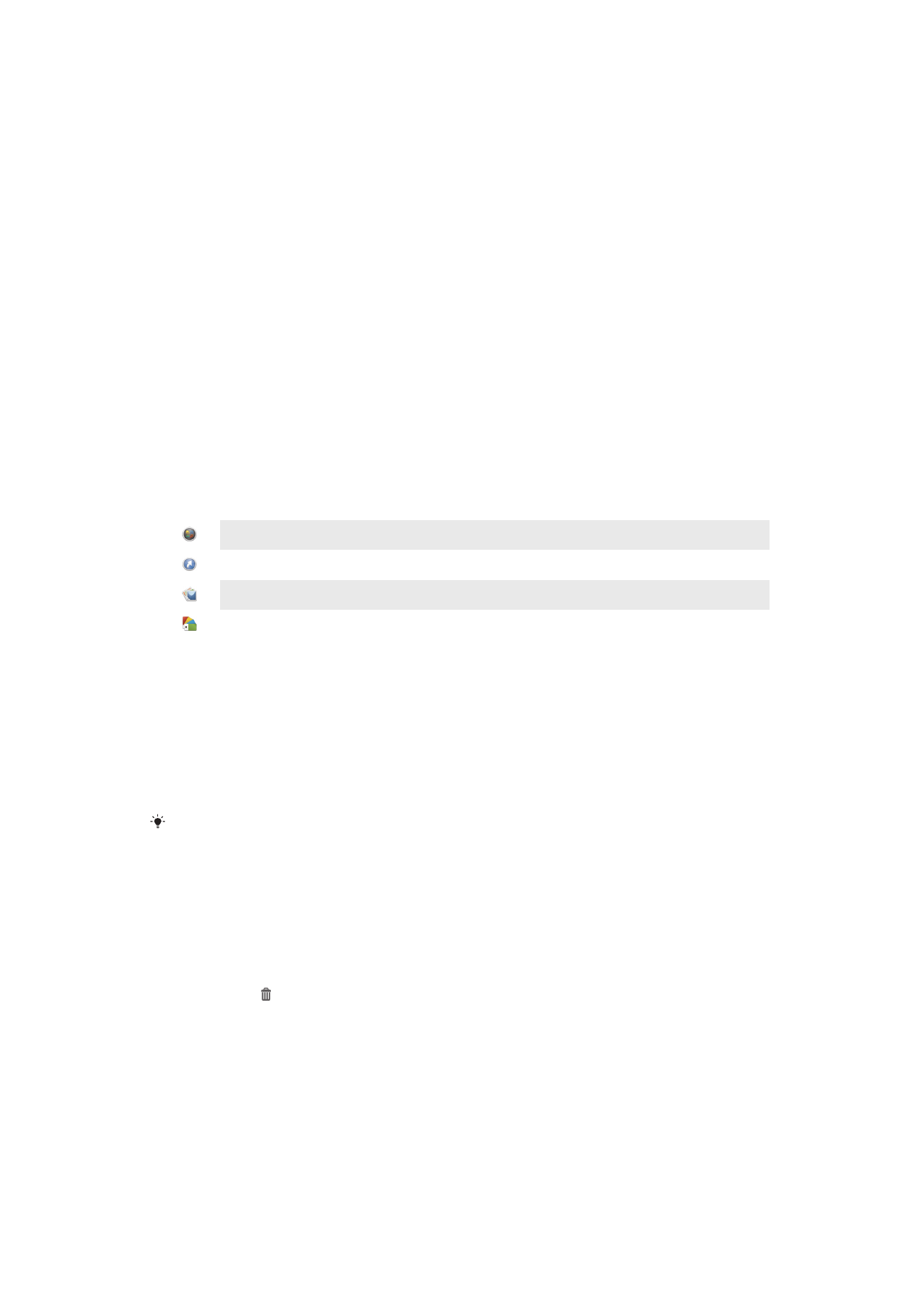
Cách thêm một tiện ích vào màn hình Chủ
1
Chạm và giữ một vùng trống trên Màn hình chính cho đến khi thiết bị rung nhẹ,
sau đó nhấn Tiện ích.
2
Tìm và nhấn vào tiện ích mà bạn muốn thêm vào.
Cách chỉnh lại kích cỡ một tiện ích
1
Chạm và giữ một tiện ích cho đến khi nào nó phóng to lên và thiết bị rung nhẹ,
sau đó nhả tiện ích đó ra. Nếu tiện ích có thể được chỉnh lại kích cỡ, ví dụ như
tiện ích Lịch, khi đó khung hình được tô sáng và các chấm chỉnh kích cỡ sẽ
hiển thị.
2
Kéo các chấm vào trong hoặc ra ngoài để thu nhỏ hoặc mở rộng tiện ích đó.
3
Để xác nhận kích cỡ mới của tiện ích, nhấn vào bất cứ đâu trên Màn hình
chính.
Sắp xếp lại màn hình Chủ
Tùy chỉnh giao diện Màn hình chủ và thay đổi các tính năng mà bạn có thể truy cập từ
đó. Thay đổi nền màn hình, di chuyển các mục qua lại, tạo thư mục và thêm các phím
tắt và tiện ích.
Các tùy chọn tùy chỉnh
Khi bạn chạm và giữ một vùng trống trên màn hình Chủ, các tùy chọn tùy chỉnh sau
đây sẽ hiển thị:
Thêm các tiện ích vào màn hình Chủ.
Thêm các ứng dụng và phím tắt.
Cài hình nền cho màn hình Chủ của bạn.
Cài chủ đề nền.
Cách xem các tùy chọn tùy chỉnh từ màn hình Chủ
•
Chạm và giữ một vùng trống trên Màn hình chính cho đến khi thiết bị rung nhẹ
và các tùy chọn tùy chỉnh hiển thị ở dưới cùng của màn hình.
Cách thêm phím tắt đến màn hình Chủ
1
Chạm và giữ một vùng trống trên Màn hình chính cho đến khi thiết bị rung nhẹ.
2
Nhấn Ứng dụng > Phím tắt.
3
Chọn một phím tắt.
Bạn có thể thêm phím tắt cho ứng dụng trực tiếp từ màn hình Ứng dụng bằng cách chạm và
giữ ứng dụng đó.
Cách di chuyển một mục khỏi màn hình Chủ
•
Chạm và giữ một mục đến khi nó phóng to lên và thiết bị rung nhẹ, sau đó kéo
mục đó vào vị trí mới.
Cách xóa một mục khỏi màn hình Chủ
•
Chạm và giữ một mục đến khi nó phóng to lên và thiết bị rung nhẹ, sau đó kéo
mục đó vào .
Cách tạo thư mục trên màn hình Chủ
1
Chạm và giữ một biểu tượng ứng dụng hoặc một phím tắt cho đến khi nó
phóng to ra và thiết bị rung nhẹ, sau đó kéo và thả nó lên một biểu tượng ứng
dụng hoặc phím tắt khác.
2
Nhập tên cho thư mục và nhấn Xong.
Cách thêm các khoản mục vào thư mục trên màn hình Chủ
•
Chạm và giữ một mục đến khi nó phóng to lên và thiết bị rung nhẹ, sau đó kéo
mục đó vào thư mục.
19
Đây là phiên bản trên Internet của ấn phẩm này. © Chỉ in ra để sử dụng cá nhân.
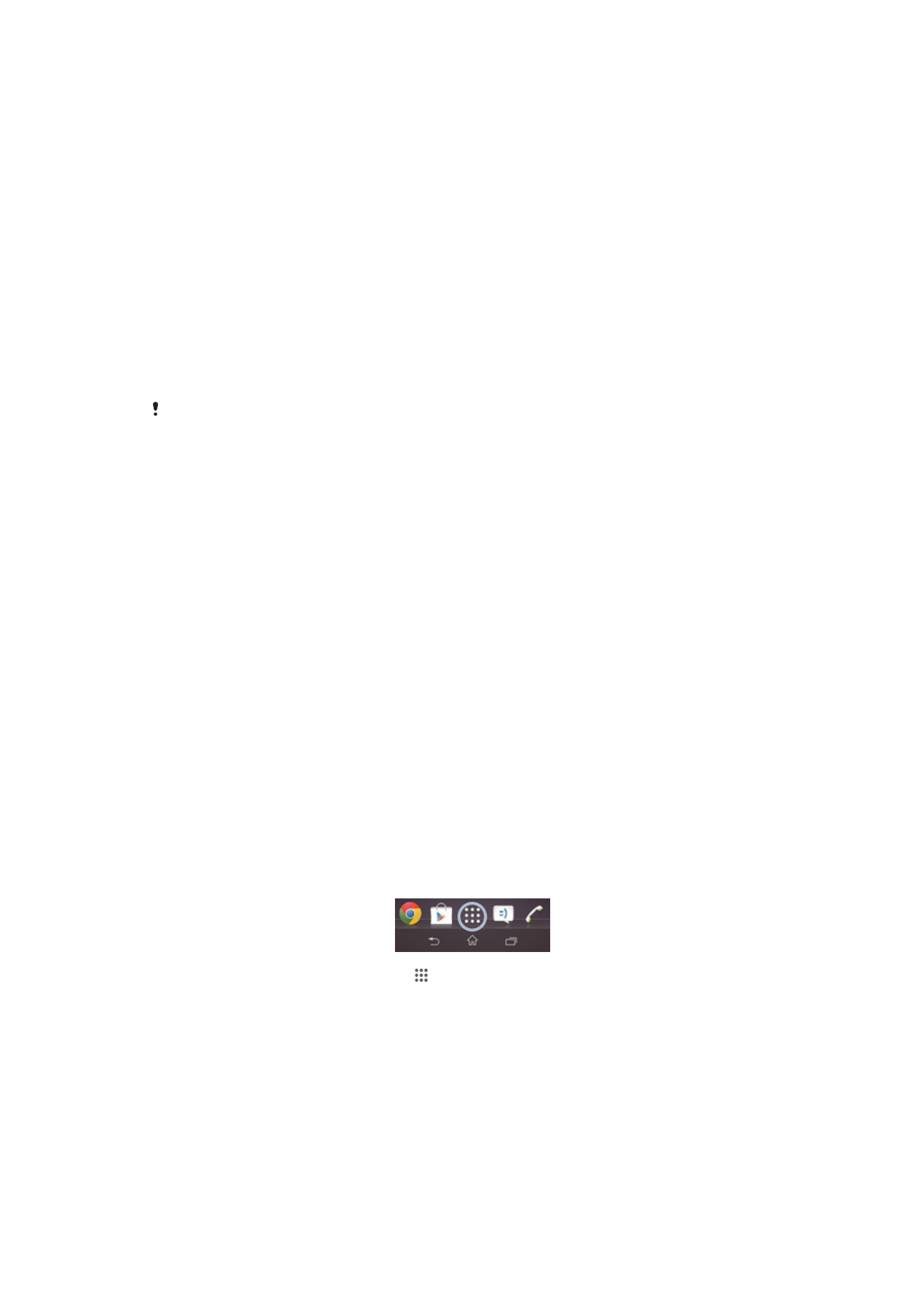
Cách đặt tên thư mục
1
Nhấn vào thư mục để mở.
2
Chạm vào thanh tiêu đề của thư mục để hiển thị trường Tên thư mục.
3
Nhập tên thư mục mới và nhấn Xong.
Thay hình nền của màn hình Chủ
Làm cho Màn hình chính thích ứng với kiểu riêng của bạn bằng cách sử dụng hình
nền và các chủ đề khác.
Cách thay đổi hình nền Màn hình chủ
1
Chạm và giữ một vùng trống trên Màn hình chính cho đến khi thiết bị rung.
2
Nhấn Hình nền và chọn một tuỳ chọn.
Cách cài chủ đề cho màn hình Chủ
1
Chạm và giữ một vùng trống trên Màn hình chính cho đến khi thiết bị rung nhẹ.
2
Nhấn Chủ đề, sau đó chọn một chủ đề.
Khi bạn thay đổi chủ đề, hình nền cũng sẽ thay đổi trong một số ứng dụng.